
Windows-bruger kommer på tværs af nogle problemer, mens installation af Java eller nogle andre lignende applikationer. Et af de spørgsmål er fejl 1721 Windows installer.
Denne fejl opstår generelt, når du prøver at installere, afinstallere et program, eller computeren ikke er i stand til at læse forskellige filer, eller Windows-installationspakken har nogle problemer. Så vises denne fejlmeddelelse.
Fejl 1721. Der er et problem med denne Windows Installer-pakke. Et program, der kræves for at denne installation kan gennemføres, kunne ikke køres. Kontakt din supportperson eller pakkeleverandør.
Du kan være blandt de brugere, der støder på dette problem, da du her læser denne artikel og søger efter en løsning.
I denne artikel får du de løsninger, der helt sikkert vil hjælpe dig med at overvinde Windows 10 Installer fejl 1721.
Så hvad venter du på? Lad os komme igang…
Sådan rettes Windows 10 Installer Fejl 1721?
Nå, der er forskellige løsninger, der er nævnt nedenfor, der kan gøre Windows-installations fejl 1721 rettet med lethed, og du kan starte installationsprocessen igen.
Løsning 1: Deaktiver add-ons til Internet Explorer
Deaktivering af Internet Explorer-tilføjelser kan hjælpe dig med at løse installations fejl 1721. Følg nedenstående trin for at gøre det:
- Åbn Internet Explorer
- Klik på fanen værktøjer
- Vælg Administrer tilføjelser

- I Administrer tilføjelsesprogrammer Windows skal du klikke på tilføjelsesprogrammer, der er brugt af Internet Explorer

- Klik nu på hver tilføjelse, der vises på listen
- Klik på Deaktiver og derefter OK
- Du modtager en meddelelse For at ændringer skal træde i kraft, skal du muligvis genstarte Internet Explorer, klikke på OK og lukke Internet Explorer
Genstart computeren, prøv at installere et program, og kontroller, om fejlen 1721 windows 10 stadig vises eller ej.
Løsning 2: Prøv Diskoprydning
Diskoprydning er et værktøj til computervedligeholdelse, der hjælper med at skylle filerne ud i det drev, der forårsager installations fejl 1721.
Følg trinnene for at udføre diskoprydning:
- Tryk på Windows-ikonet
- Skriv diskoprydning, og klik på søgeresultatet

- Vælg det drev, der kræver oprydning, og klik på OK
- Klik på den fil, du vil slette under Filer, der skal slettes, og klik på OK
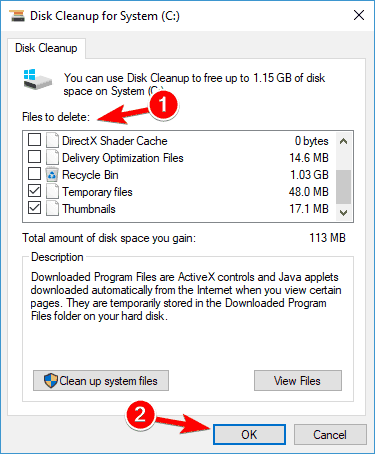
- Hvis du har brug for at rydde op i filer, skal du klikke på rydde op i systemfiler og klikke på OK
Efter at have udført diskoprydning, prøv at installere et program og se, om fejlen 1721 Windows-installations programmet er rettet eller ej.
Løsning 3: Udfør systemgendannelse
Prøv at udføre systemgendannelse for at komme tilbage til den forrige version af din Windows for at slippe af med Windows 10-installations fejl 1721.
Følg trinnene for systemgendannelse:
- Presse på Windows-ikonet
- Type opret et gendannelsespunkt, og klik på det

- Klik på systemgendannelse i vinduerne med systemegenskaber

- Klik på Næste
- Vælg gendannelsespunktet for din computer
- Klik på Scan for berørte programmer til de apps, der ikke længere er nødvendige
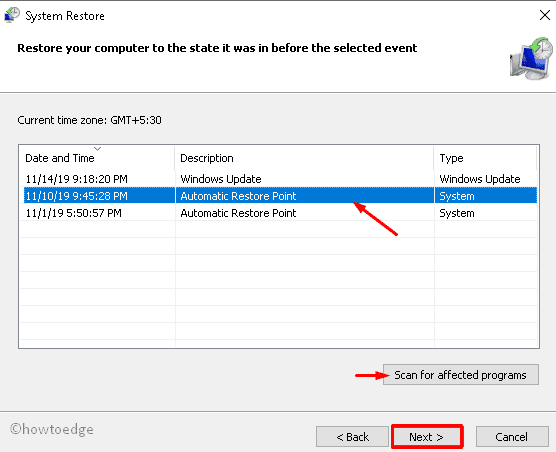
- Klik på Luk
- Klik på Næste

- Klik på Udfør
Når ovenstående trin er afsluttet, gendannes din computer til sin tidligere tilstand, og du vil ikke længere stå over for installations fejl 1721.
Løsning 4: Registrer installationsprogrammet igen
Denne løsning er enkel, du skal bare registrere om Windows-installationsprogrammet i dit system, og det er det, installations fejl 1721 forsvinder.
Følg trinnene for at omregistrere installationsprogrammet:
- Start først dit Windows i sikker tilstand med administratorrettigheder
- Presse derefter på Windows-ikonet
- Skriv cmd, højreklik på den, og vælg Kør som administrator
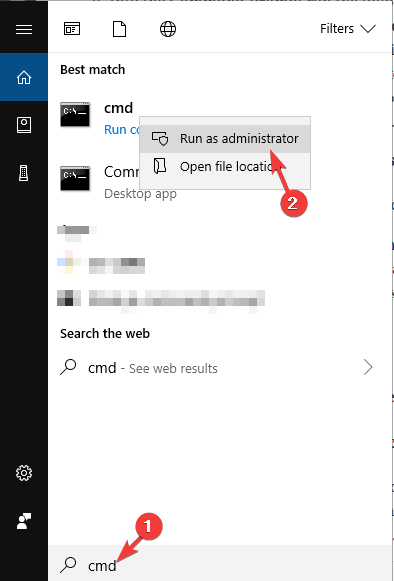
- Skriv kommandopromptvinduet i kommandopromptvinduet, og tryk derefter på enter-tasten efter hver:
msiexec u/unregister
msiexec /register
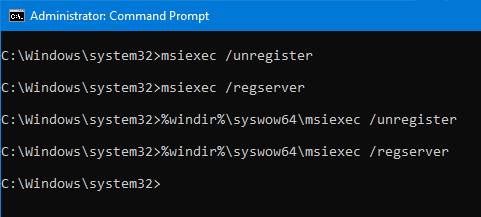
- Luk kommandoprompten
Ovenstående trin vil registrere Windows-installationsprogrammet igen og løse fejlen 1721 Windows 10.
Løsning 5: Kør SFC Scan
Der kan være en mulighed for, at Windows 10 Installer-fejl 1721 på grund af manglende eller ødelagte Windows-filer i systemet vises.
Derfor foreslås det at køre en systemfilchecker (SFC) for at reparere disse filer. Følg trinnene for at køre en SFC-scanning:
- Tryk på Windows-ikonet
- Skriv cmd, højreklik på den, og vælg Kør som administrator

- Skriv sfc / scannow i kommandopromptvinduet og tryk på enter-tasten

- Denne scanningsproces tager nogen tid at scanne dit system, så vær tålmodig.
Når scanningen er udført, skal du genstarte dit Windows og se, om fejl 1721 Windows-installations programmet er løst eller ej.
Løsning 6: Opdater Windows Installer
Mange brugere er ikke opmærksomme på installationsversionen, de bruger, og om den er forældet eller opdateret. Windows-installationsprogram 4.5 er den aktuelle opdatering af installationsprogrammet.
Hvis du står over for Windows-installations fejl 1721, kan det være på grund af den forældede version af installationsprogrammet. Download den nye version, og prøv at opdatere den for at løse denne fejl.
Løsning 7: Scan efter virus
Hvis dit system tilfældigt er inficeret med virus eller et andet ondsindet program, er der en chance for, at Windows-installations fejl 1721 vises på skærmen.
For at fjerne denne fejl skal du scanne dit system for virus og rette det. Hvis du vil scanne din computer, kan du prøve Spyhunter.
Dette vil fjerne al virus, malware og andre ondsindede programmer automatisk og gøre dit system virusfrit.
Få Spyhunter til at fjerne virus og andre ondsindede programmer
Løsning 8: Rettelse af fejl 1721 via Register Cleaner
For at løse installationsfejl 1721 i Windows 10, der vises i runtime for installation eller afinstallation af programmerne, skal du rydde registeret.
Rengøring af registreringsdatabasen manuelt kan kun udføres af eksperter, så det tilrådes at prøve CCleaner. Dette vil rense registreringsdatabasen uden besvær.
Efter at have kørt dette værktøj, bliver Windows 10 installations fejl 1721 rettet med lethed.
Få CCleaner til at rense registreringsdatabasen og løse problemet
Løsning 9: Afinstaller programmerne
Prøv at afinstallere programmerne for at få Windows-installations fejl 1721 rettet. Følg trinnene for at gøre det:
- Tryk på Windows-ikonet
- Gå til indstillinger
- Klik på Apps

- Klik på Apps & funktioner
- Vælg de apps, der ikke længere er i brug
- Klik på disse apps, og klik på afinstaller-knappen
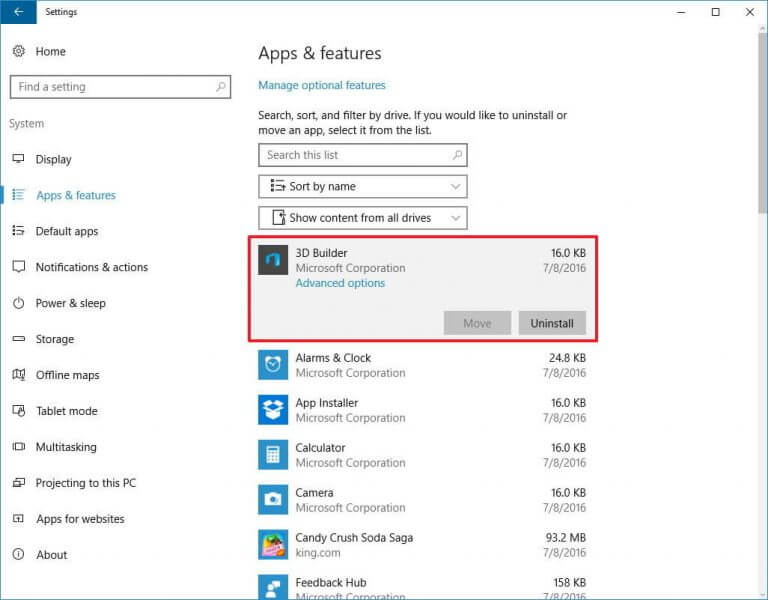
Efter afinstallation af appen / programmerne, prøv at installere den igen fra app store og se, om fejlen 1721 Windows 10 er rettet eller ej.
Få Revo Uninstaller til nemt at afinstallere programmerne
Bedste & nem måde til at rette Windows 10 Installer Fejl 1721
Ovennævnte manuelle løsninger kan være ganske vanskelige for dem, der er nybegynder, så for dem her er det en nem måde at løse denne fejl på.
Prøv PC Reparere Værktøj. Dette er et avanceret reparationsværktøj, der scanner din computer bare én gang, registrerer fejl såsom BSOD, DLL, registreringsdatabase, spil, opdatering osv. Og også reparerer beskadigede, beskadigede systemfiler.
Det optimerer og fremskynder ydelsen på din pc til dens jævne kørsel.
Få PC Reparere Værktøj af Windows 10-installations fejl 1721
Konklusion
Så det er det …
Dette handlede om, hvordan man løser fejl 1721 Windows-installations program. Jeg har anført de løsninger, der vil fejlfinde installations fejl 1721.
Hvis du finder problemer med at udføre manualerne, skal du tage den nemme måde at løse fejlen.
Det forventes, at alle dine forespørgsler løses ved hjælp af denne artikel.
Hardeep has always been a Windows lover ever since she got her hands on her first Windows XP PC. She has always been enthusiastic about technological stuff, especially Artificial Intelligence (AI) computing. Before joining PC Error Fix, she worked as a freelancer and worked on numerous technical projects.